사진을 한 장 수정할 땐 별로 어렵지 않습니다. 하지만 블로그에 올릴 여행 사진, 회사 보고서에 들어갈 제품 이미지, 쇼핑몰에 등록할 수십 장의 상품 사진을 하나하나 크기 조절해야 한다면 어떨까요? 처음 몇 장은 괜찮지만, 작업이 반복될수록 머리가 지끈거리고 시간은 끝없이 흘러갑니다. 특히 ‘정해진 규격’에 맞춰야 할 때는 더 번거롭습니다. 이미지 편집 프로그램을 열고, 사이즈 설정하고, 저장하고, 다시 반복하고... 이렇게 비효율적인 작업에 시간을 허비하고 나면, 정작 중요한 콘텐츠 제작은 뒷전이 되기 일쑤죠. 이런 경험, 혹시 여러분도 있으신가요?
그럴 때 정말 유용한 도구가 있습니다. 바로 Microsoft에서 무료로 제공하는 PowerToys의 Image Resizer 기능입니다. 이 기능은 복잡한 편집 프로그램을 열 필요 없이, 파일 탐색기에서 마우스 오른쪽 버튼 한 번이면 여러 이미지를 한꺼번에 원하는 크기로 리사이징할 수 있게 해줍니다. 처음엔 단순한 기능 같지만, 막상 써보면 왜 이걸 이제야 알았나 싶을 정도로 작업 효율이 확 올라갑니다. 블로그 운영자, 마케터, 디자이너, 학생 등 누구에게나 유용한 이 기능, 오늘부터 바로 사용해보세요. 이제 본격적으로 PowerToys Image Resizer의 설치 방법과 사용법에 대해 상세하게 알아보도록 하겠습니다.
PowerToys란 무엇인가요?
PowerToys는 Microsoft에서 공식 배포하는 Windows 기능 확장 유틸리티 모음입니다. 그중 Image Resizer는 우클릭 메뉴를 통해 이미지를 빠르게 리사이징할 수 있게 해주는 기능입니다.
설치 후 파일 탐색기에서 이미지를 우클릭하면 "Resize pictures(사진 크기 조절)"이라는 새 옵션이 나타납니다.
즉, 별도의 프로그램을 열 필요 없이 파일 메뉴에서 바로 이미지 크기를 조절할 수 있습니다.
기본 제공 사이즈는 어떤가요?
Image Resizer는 다양한 기본 사이즈를 제공합니다. 또한 필요에 따라 사용자 지정 크기를 추가할 수도 있습니다.
| 이름 | 가로(px) | 세로(px) |
|---|---|---|
| Small | 854 | 480 |
| Medium | 1366 | 768 |
| Large | 1920 | 1080 |
| Phone | 320 | 568 |
핵심: 설정 화면에서 자신만의 크기와 이름을 자유롭게 추가할 수 있습니다.
커스텀 설정도 가능한가요?
Image Resizer는 단순하지만 다양한 커스텀 옵션을 제공합니다.
• 비율 유지 여부 선택 가능
• 이미지 회전 허용 설정 가능
• 파일 이름 규칙 지정 가능
• 고급 인코딩 품질 조정 가능
예를 들어, 블로그용 썸네일을 항상 1200x630으로 맞춰야 한다면 이 비율을 프리셋으로 등록해두고 클릭 한 번으로 변환할 수 있습니다.
Power Toys Image Resizer 설치 및 설정 방법
1 아래 링크를 클릭하시면 Power Toys 프로그램 다운로드 및 설치 방법을 확인할 수 있습니다.
2 윈도우 우측 하단 숨겨진 아이콘 표시에 Power Toys 트레이 아이콘을 더블 클릭 하면 Power Toys 프로그램이 실행되는데 왼쪽 하단에 Power Toys 시작 메뉴를 클릭 합니다.
3 Power Toys 설정창이 뜨면 왼쪽에 Image Reizer 메뉴를 클릭 후 설정 열기 버튼을 클릭 합니다.
4 Image Resizer는 다양한 기본 사이즈를 제공합니다. 또한 필요에 따라 사용자 지정 크기를 추가하거나 기본 저장되어 있는 항목을 수정 할 수도 있습니다.
여러분들이 원하는 이미지 해상도가 없다면 새 크기 추가 버튼을 클릭하여 새로운 이미지크기를 추가하거나 기존에 추가된 이미지 크기중에 하나를 선택해서 오른쪽에 위치한 연필모양의 아이콘을 클릭 합니다.
5 그러면 이미지 해상도 및 맞춤, 단위를 설정할수 있는 팝업창이 뜨게 됩니다. 여기서 주의해야 할 부분이 바로 "맞춤" 옵션 인데요!! 맞춤 옵션에는 3가지 항목이 있습니다.
비율 유지한채 해상도를 조절하려면 "맞춤" 옵션을 선택하시면 되는데, 비율을 유지해야 하기 때문에 여러분들이 지정한 해상도에 딱 맞게 이미지 리사이징이 되지 않을 수 있습니다.
"채움" 옵션을 선택하면 비율을 유지하지 않기 때문에 여러분들이 원하는 해상도로 설정이 되지만 이미지가 잘리는 부분이 발생할 수 있습니다. 이부분 참고하여 맞춤 옵션을 설정하시면 되겠습니다.
| 옵션 | 의미 | 결과 |
|---|---|---|
| 맞춤 | 비율 유지하며 지정 크기 안에 "맞게" 줄이기 | 원본 비율을 유지한 채, 지정한 해상도 이내로만 축소됨 |
| 채움 | 비율 유지하며 지정 크기를 꽉 채우도록 확대/축소 | 지정 크기에 맞추되, 잘리는 부분이 생길 수 있음 |
| 늘리기 | 정확히 지정한 크기로 축소/확대 | 비율 무시, 이미지 왜곡 가능 |
6 설정을 완료하시면 이미지 크기 옵션에 방금 여러분들이 설정한 이미지 크기 프리셋으로 설정되어 있는 것을 확인할 수 있습니다.
7 스크롤을 아래로 내리면 이미지 품질, 인코더, 인터레이스 설정도 할 수 있습니다. 필요없다면 기본 값을 사용하셔도 됩니다.
Power Toys Image Resizer 사용 방법
단일 이미지 크기 변경
1 사이즈를 변경한 이미지에 마우스 오른쪽 버튼을 클릭 후 Image Resizer를 사용하여 크기 조정 메뉴를 클릭 합니다.
2 Image Resizer 팝업창이 뜨면 미리 지정했던 이미지 크기 프리셋을 선택 후 크기 조정 버튼을 클릭 합니다.
3 곧바로 Image Resizer에서 적용했던 해상도로 이미지가 추가 생성 되는 것을 확인할 수 있습니다.
여러 이미지 크기 일괄 변경
1 여러 이미지를 한번에 크기를 변경하고 싶다면, 여러 이미지를 한번에 드래그 한 후 마우스 오른쪽 메뉴를 클릭하여 Image Resizer를 사용하여 크기 조정 메뉴를 클릭합니다. 그러면 이미지 크기변환 팝업창이 뜨는데 해상도를 선택 후 크기 조정 버튼을 클릭합니다.
2 한번에 여러 이미지가 일괄로 크기 변경이 된 것을 확인할 수 있습니다.
이미지 품질은 괜찮은가요?
많은 사용자들이 걱정하는 부분이 바로 품질 손실입니다. 결론부터 말하자면, 이미지 품질은 매우 우수합니다.
기본적으로 JPEG, PNG, BMP, TIFF 등 주요 형식을 지원하며 설정에서 압축률 조정이나 무손실 출력도 선택 가능합니다.
"작업은 빠르면서 결과물 품질도 만족스럽다"는 평가가 많습니다.
요약: 왜 이 도구를 써야 할까요?
| 기능 | 장점 |
|---|---|
| 일괄 크기 조절 | 수십~수백 장도 한 번에 처리 가능 |
| 탐색기 통합 | 별도 프로그램 실행 필요 없음 |
| 사용자 지정 프리셋 | 자주 사용하는 크기 저장 가능 |
| 무료 | Microsoft 공식 무료 도구 |
| 고품질 출력 | 이미지 손상 거의 없음 |
핵심: 복잡한 편집툴 없이도 몇 번의 클릭이면 충분합니다. Windows 사용자라면 지금 바로 설치해보세요.
긴 글 읽어주셔서 감사합니다.
끝.

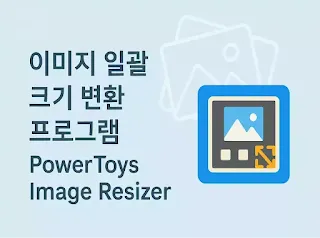








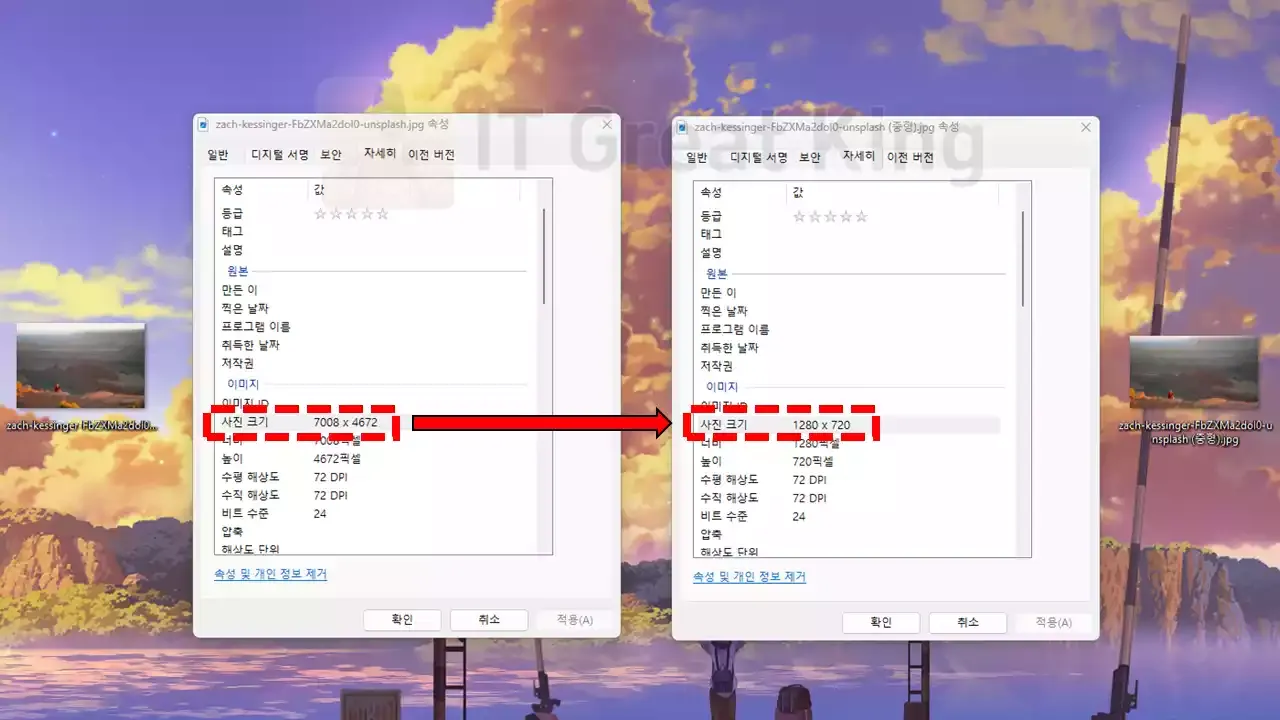









![윈도우 10 / 11에서 구글 플레이 스토어 PC 버전 설치방법 [5분컷]](https://blogger.googleusercontent.com/img/b/R29vZ2xl/AVvXsEj88eKDX7E1GWIko2yNqyvinTHd1s1DuBTOTlixyWb0mOf2oO-59BE0SHYoYJ7yQgO5yQ-XUxUoJAk_ro2Soz0M11l47dQvGO5NUaZQBYOgRwkCgPOa3EqQ2zQNSLZPWx_Y0MiB9O-SjQ3h5qzAfWozLRr7hFn7m6dsUh2YjZHe81pa7_hwd0kT-uTnMu2G/w72-h72-p-k-no-nu/%EC%9C%88%EB%8F%84%EC%9A%B0%2010,%2011%EC%97%90%EC%84%9C%20%EA%B5%AC%EA%B8%80%20%ED%94%8C%EB%A0%88%EC%9D%B4%20%EC%8A%A4%ED%86%A0%EC%96%B4%20PC%20%EB%B2%84%EC%A0%84%20%EC%84%A4%EC%B9%98%EB%B0%A9%EB%B2%95%20.webp)


0 댓글